Nachdem ich bereits ausführlich beschrieben habe ich wie Outlook Kontakte, Termine und Aufgaben über Samsung Kies mit dem Galaxy S3 synchronisiert habe möchte ich hier die Outlook Synchronisation mit MyPhoneExplorer beschreiben.
1. MyPhoneExplorer auf den PC herunterladen
Als erstes habe ich mir hier das Programm MyPhoneExplorer auf meinem PC heruntergeladen und installiert.
2. Samsung Galaxy S3 mit MyPhoneExplorer verbinden
Nachdem ich das Programm auf meinem PC installiert hatte, habe ich das SGS 3 per USB Kabel mit meinem PC verbunden. Allerdings wurde mein Galaxy S3 von MyPhoneExplorer nicht erkannt. Sobald ich auf der linken Seite unter “Sonstiges” auf Profil oder Monitor geklickt habe kam immer die Fehlermeldung “Verbindung zum Handy konnte nicht aufgebaut werden: Kein Gerät über USB angeschlossen”.
Um das Problem zu lösen habe ich in meinem Samsung Galaxy S3 den USB debugging Modus aktiviert. Hierzu muss das USB Kabel vom PC wieder entfernt werden und dann am SGS 3 unter Einstellungen / Entwickleroptionen / USB-Debugging aktivieren. Nachdem das USB Kabel wieder mit dem PC verbunden wurde, wurde das Galaxy S3 von MyPhoneExplorer erkannt.
3. MyPhoneExplorer Outlook Einstellungen
Damit die Outlook Kontakte, Kalender, Aufgaben und Notizen synchronisiert werden muss unter Datei / Einstellungen / Synchronisierung die Synchronisierung auf Outlook umgestellt werden.[sam_zone id=”2″ codes=”true”]
4. Outlook Kontakte mit MyPhoneExplorer synchronisieren
Zum Testen der Synchronisation habe ich 2 Kontakte in Outlook sowie einen Kontakt auf meinem Samsung Galaxy S3 angelegt. Sobald ich den Synchronisierungsknopf drücke komme ein Pop-up Fenster indem ich nochmals die Synchronisiermodus einstellen kann:
- Synchronisiermodus “Beides synchronisieren”: Bei dieser Auswahl werden sowohl die Outlook Kontakte als auch die Kontakte auf dem Galaxy S3 aktualisiert.
- Sychronisiermodus “Erzwinge Outlook –> Handy”: Bei dieser Einstellung wird der bestehende Kontakt auf dem Handy gelöscht und durch die 2 Kontakte in Outlook ersetzt.
- Synchronisiermodus “Erzwinge Handy –> Outlook”: Die beiden Einträge in Outlook werden gelöscht und ersetzt durch den Kontakt aus dem Galaxy S3.
Fazit: Ich habe alle Synchronisiermodus getestet und habe keine Probleme feststellen können. Alle Kontaktinhalte werden vollständig synchronisiert. Außerdem finde ich die Einstellungsmöglichkeiten sehr übersichtlich und verständlich. Man kann sogar für einzelne Kontakte eine andere Synchronisiereinstellung wählen.
5. Outlook Termine mit MyPhoneExplorer synchronisieren
Analog zur Synchronisation der Outlook Kontakte kann man auch bei der Termin Synchronisierung den Synchronisiermodus auswählen, was bspw. bei Samsung Kies für Termine nicht möglich ist.
Zum Testen ob alle Termintypen richtig synchronisiert werden habe ich, wie schon beim Test mit Samsung Kies, verschiedenste Termine in Outlook angelegt: Normale Termine mit Erinnerung, Termine mit “abwesend” markiert, mehrtägige Termine, Terminserien, unterschiedliche Terminkategorien (Farben).
Das Ergebnis ist das Gleiche wie mit der Samsung Kies Synchronisation und sieht so aus:
Wahrscheinlich liegt es am Samsung S Planner des Galaxy S3, dass die Outlook Termininformartionen nicht vollständig dargestellt werden können. Denn auch mit der Synchronisation mit MyPhoneExplorer vermisse ich folgende Termininformation auf dem Samsung Galaxy S3:
- Ich sehe auf meinem Samsung Galaxy S3 nicht wer die Teilnehmer des Termins sind
- Die Markierung eines Termins als “privat” wird nicht auf das Smartphone übernommen
- Die Anhänge eines Termins (z. B. pdf Wegbeschreibung) werden nicht mit synchronisiert
- Ganztägige oder mehrtägige Termine werden auf dem Galaxy S3 nicht wie in Outlook über den ganzen Tag gebucht, sondern stehen nur am Anfang des Tages.
- Im Samsung Galaxy S3 S Planner gibt es keine Unterscheidung zwischen Terminen die als “abwesend” (rote Markierung), “beschäftigt” (blaue Markierung) oder “frei” in Outlook deklariert wurden.
- Die Kategorien der Termine werden nicht synchronisiert.
Fazit: Prinzipiell funktioniert die Synchronisation der Termine. Vorteilhaft gegenüber der Synchronisation mit Samsung Kies ist, dass auch die Synchronisierrichtung für jeden einzelnen Termin eingestellt werden kann. Es ist jedoch schon enttäuschend, dass bei Samsungs TOP Handy ein gut gepflegter Business Outlook Kalender nicht synchronisiert werden kann.
6. Outlook Aufgaben mit MyPhoneExplorer synchronisieren
Zur Synchronisation der Outlook Aufgaben mit dem MyPhoneExplorer setzt man unter Datei / Einstellungen / Synchronisierung / Kalender Erweitert… das Häckchen bei “Aufgaben synchronisieren”. Klickt man dann auf den Synchronisierungsknopf sollten eigentlich die Aufgaben mit dem Samsung Galaxy S3 synchronisiert werden. Bei mir hat dies leider nicht funktioniert. Zwar seh ich die Aufgaben im MyPhoneExplorer Fenster, jedoch nicht auf dem Samsung Galaxy S3.
Fazit: Ich habe mehrmals vergeblich versucht die Aufgaben auf dem Galaxy S3 zu übertragen, jedoch ohne Erfolg. Sie werden weder im Bereich Aufgaben noch im S Planner Kalender selbst angezeigt.
Update: Mittlerweile habe ich festgestellt, dass ich auf meinem Smartphone 2 “MyPhoneExplorer Apps” habe, in denen die synchronisierten Outlook Aufgaben und Outlook Notizen vorhanden sind. In der “MPE Aufgaben” App wurden alle Outlook Aufgaben inkl. Inhalt, Priorität sowie Start- und Enddatum erfolgreich synchronisiert. Lediglich die Kategorie der Aufgabe wird nicht mit synchronisiert.
7. Outlook Notizen mit MyPhoneExplorer synchronisieren
Analog zu den Outlook Aufgaben ist die Synchronisation der Outlook Notizen ebenfalls nicht erfolgreich. Die in Outlook angelegten Notizen sind zwar im MyPhoneExplorer Fenster zusehen, jedoch sind diese nicht im S Memo auf dem Samsung Galaxy S3 zu sehen.
Update: In der MPE Notizen App wurden die Outlook Notizen erfolgreich und vollständig synchronisiert.
Zusammenfassung
MyPhoneExplorer bietet übersichtliche und verständliche Einstellungen zur Synchronisation des Samsung Galaxy S3 mit Outlook. Überzeugen konnte die Synchronisation der Kontakte. Auch bei den Terminen ist es mit MyPhoneExplorer möglich, im Gegensatz zu Samsung Kies, die Synchronisierungs Richtung auswählen. Jedoch können auch hier nicht alle Termininformationen im Outlook S Planner richtig angezeigt werden. Zur Synchronisation der Outlook Aufgaben und Notizen bietet MyPhoneExplorer eine eigene App auf dem Smartphone. Die Synchronisation funktioniert zwar ohne Probleme jedoch werden die Aufgaben nicht automatisch in den Samsung S Planner mit aufgenommen. Auch in der MPE Notizen App werden zwar alle Notizen übertragen, jedoch hat man in der Samsung S Memo app mehr Möglichkeiten bei der Erstellung einer Notiz.








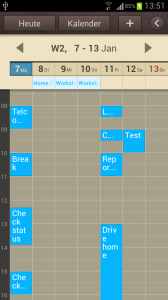












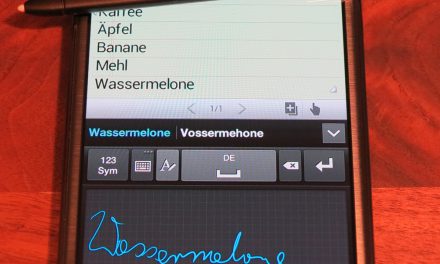


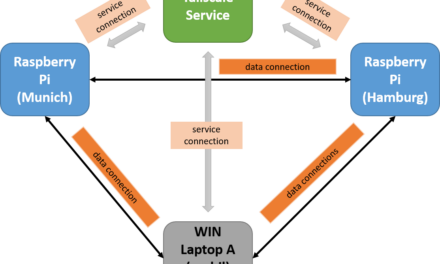

Krieg es mit meinem S3 GT-I9300 nicht hin, zeigt immer wieder an, daß keine Verbindung aufgebaut werden konnte, auch nach”USB-Debugging aktivieren” Wär schade, wenns nicht klappt.
versuch’s noch mit diesem Treiber: http://www.outlook-stuff.com/problemloesungen/862-android-handys-mit-outlook-synchronisieren.html?showall=&start=2
Bei mir hat dann bestens funktioniert und ich bin total happy! Kies ist einfach nur Sche….
Hallo !
Danke für deine hilfreichen Ausführungen – prima gemacht.
Kann man mit Kies die Aufgabben auch wlan syncen ???
DANKE